deze uitgebreide gids vertelt u alles wat u moet weten over Apple ID balance, van het toevoegen van fondsen tot het controleren van het resterende saldo. We hebben ook aanvullende nuttige informatie met betrekking tot uw Apple ID-saldo aan het einde van het artikel. Zorg dat je dat ook ziet.
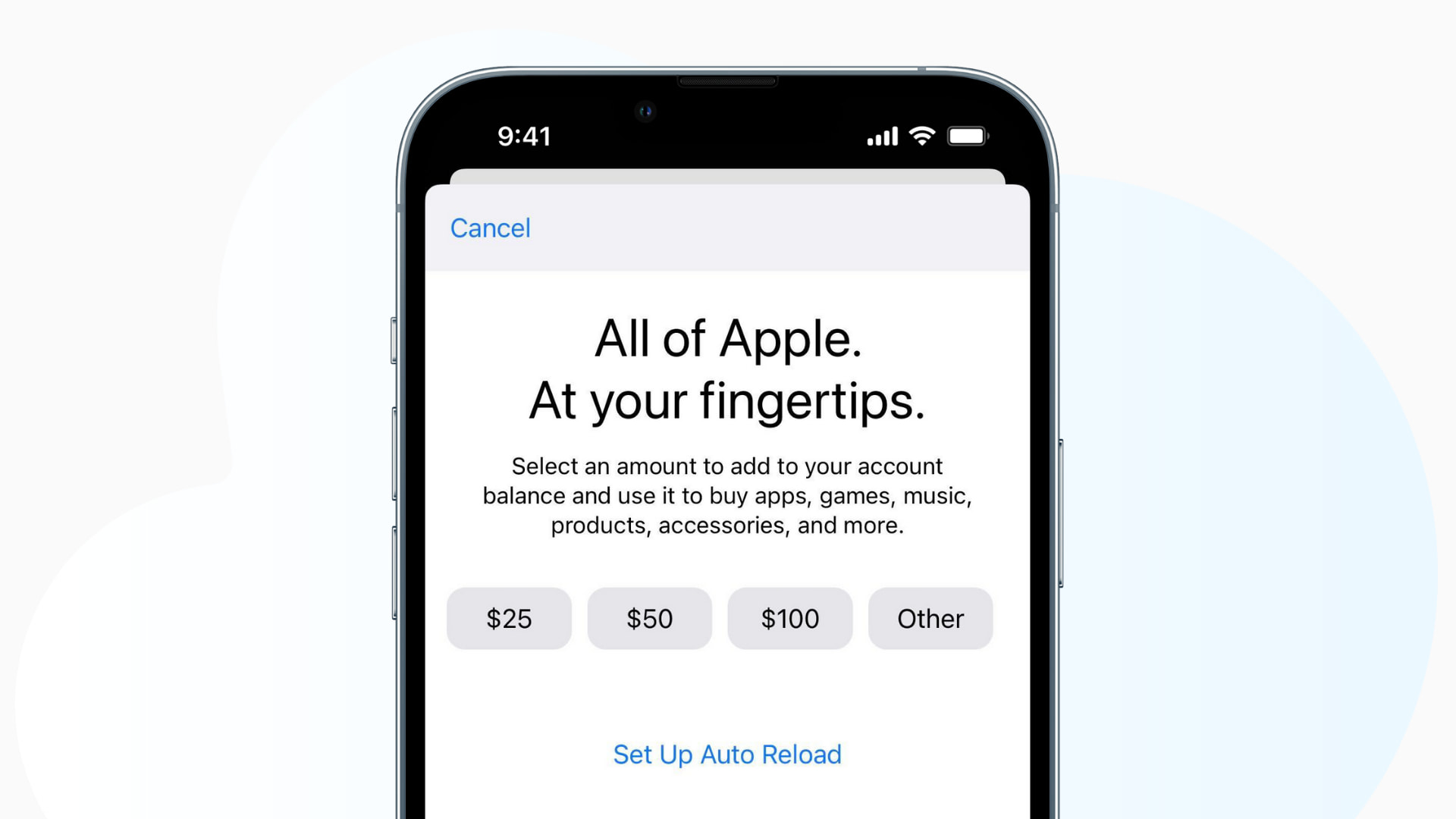
naast of in plaats van een betaalmethode zoals debet-of creditcard toe te voegen aan uw Apple ID, kunt u ook direct geld toevoegen aan uw Apple ID. U kunt uw Apple ID-Saldo gebruiken voor bijna alles, zoals het kopen van apps, abonnementen, iCloud-opslag, films & media uit de iTunes Store, en meer.
waarom een Apple ID-Saldo gebruiken in plaats van creditcards of andere betaalmethoden?
uw use cases kunnen verschillen. Maar Ik zal je mijn voorbeeld geven en waarom Ik gebruik Apple ID balance:
- de debetkaart toegevoegd aan mijn Apple ID stond op het punt om volgende maand te vervallen. Zo, Ik heb geld toegevoegd aan mijn Apple ID-saldo, en nu abonnementen en aankopen kunnen doorgaan of worden gemaakt met behulp van deze.
- het hebben van meerdere kosten in het bankafschrift is iets wat ik niet graag. Zodra ik geld toe te voegen aan mijn Apple ID saldo, het zorgt voor alles. Geen meerdere vermeldingen in mijn bank-app. Slechts één transactie van het toevoegen van geld aan Apple ID.
- soms kan de betaling via andere methoden mislukken. Maar Apple ID balans is betrouwbaar.
- soms geeft Apple ook onweerstaanbare aanbiedingen terwijl het Apple ID-saldo wordt toegevoegd.
als u denkt dat dit iets is wat u leuk vindt, kunt u hier aan boord komen.
geld toevoegen aan uw Apple ID-saldo
u kunt de aan uw Apple ID gekoppelde betaalmethode gebruiken om geld toe te voegen aan uw Apple ID-saldo. Dit is hoe.
geld toevoegen aan Apple ID-saldo op iPhone en iPad
- Open App Store en tik bovenaan op uw profielfoto.
- Tik op fondsen toevoegen aan Apple ID.
- Kies een bedrag. Tik op andere om een aangepast bedrag in te voeren.
- bevestig de betaling.
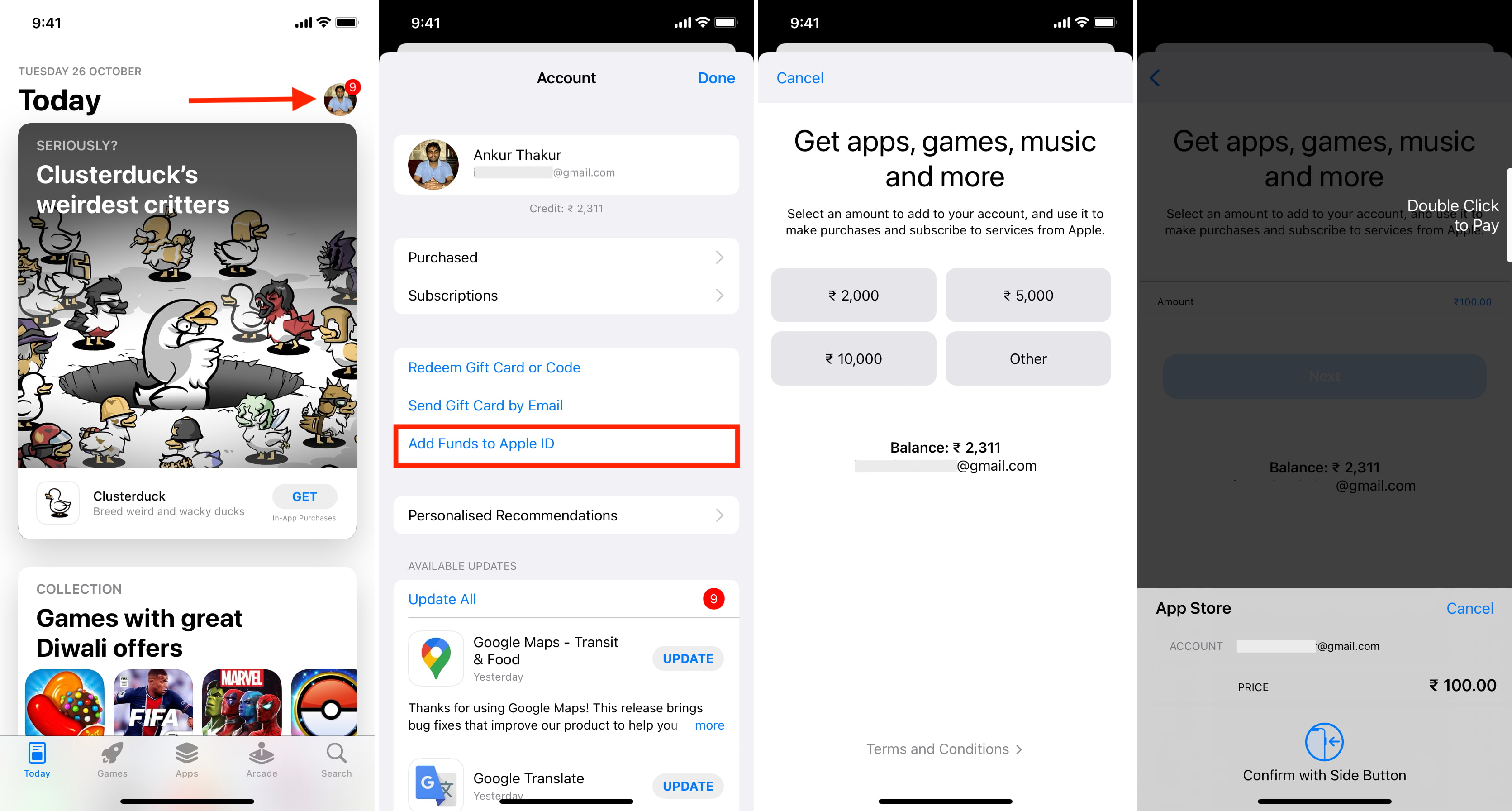
na stap 2, als het herhaaldelijk om uw Apple ID-wachtwoord blijft vragen, zelfs nadat u het correct hebt ingevoerd, forceer dan de App Store-app af te sluiten en probeer het opnieuw. Het zal werken.
u kunt ook naar Instellingen > uw naam > betaling & verzending > Apple ID > geld toevoegen om hetzelfde te doen.
geld toevoegen aan Apple ID-saldo op Mac of PC
u kunt de App Store, muziek-of TV-app op uw Mac gebruiken om geld toe te voegen aan uw Apple ID-saldo. Als u op macOS Mojave of eerder (of Windows-PC), kunt u ook iTunes gebruiken. De App Store methode is de snelste. Dit is hoe.
- Open de Mac App Store en klik linksonder op uw naam.
- Klik Op Informatie Weergeven. Authenticeer met uw Apple ID-wachtwoord wanneer daarom wordt gevraagd.

- klik onder Apple ID-Account op fondsen toevoegen.
- Kies een getoonde hoeveelheid of klik op andere om elk gewenst bedrag in te voeren.
- bevestig de betaling.
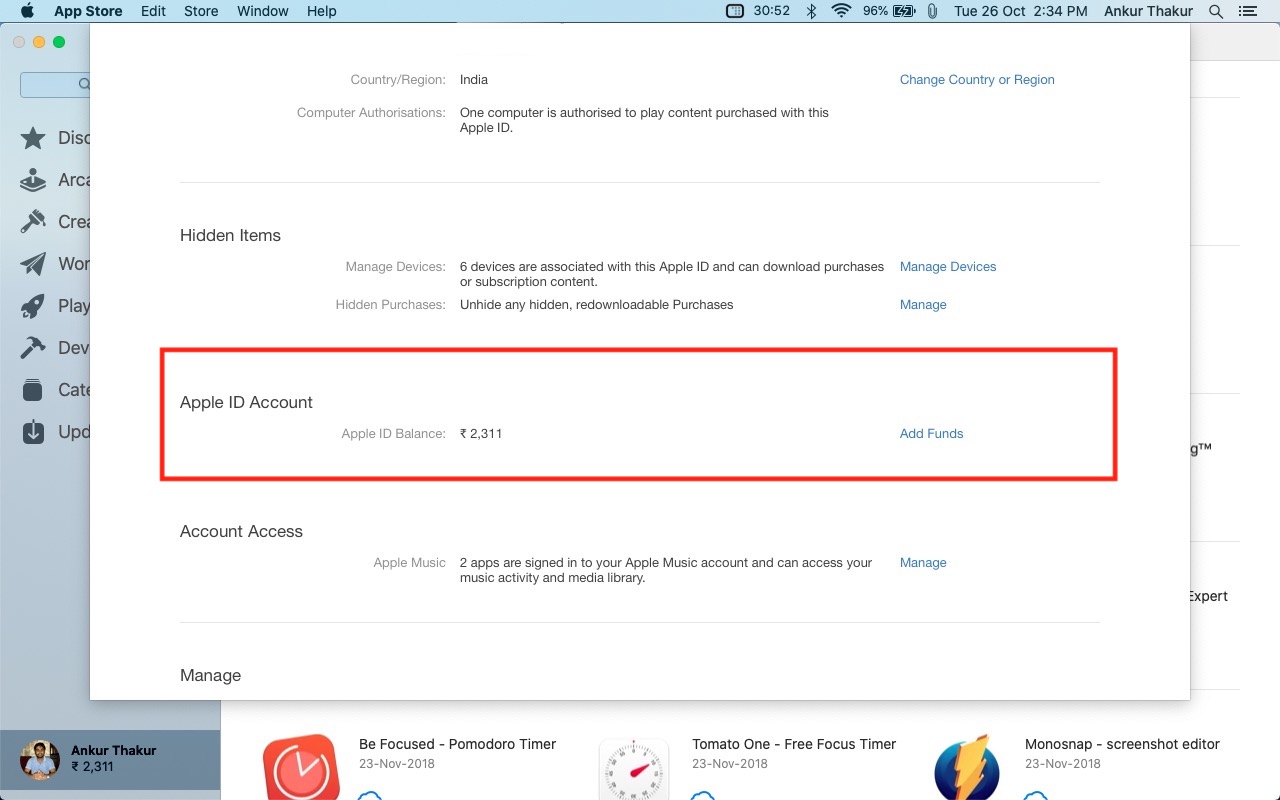
voor muziek, TV of iTunes, open deze en klik vanaf de bovenkant op Account > Mijn Account > weergeven meld u aan of bevestig uw Apple ID > Account > geld toevoegen.
hoe vult u uw Apple ID-saldo automatisch op
in ondersteunde landen kunt u elke week, twee keer per week of elke maand automatisch geld toevoegen aan uw Apple ID-saldo. U kunt het ook bijvullen wanneer de Apple ID-balans laag wordt. Tik hiervoor tijdens het toevoegen van Apple ID-saldo op automatisch herladen instellen. Als u dit niet ziet, biedt uw land of de toegevoegde betaalmethode geen ondersteuning voor automatisch herladen.
u kunt de Apple ID-balans automatisch herladen uitschakelen door naar het scherm fondsen toevoegen te gaan en op automatisch herladen Uitschakelen te klikken.
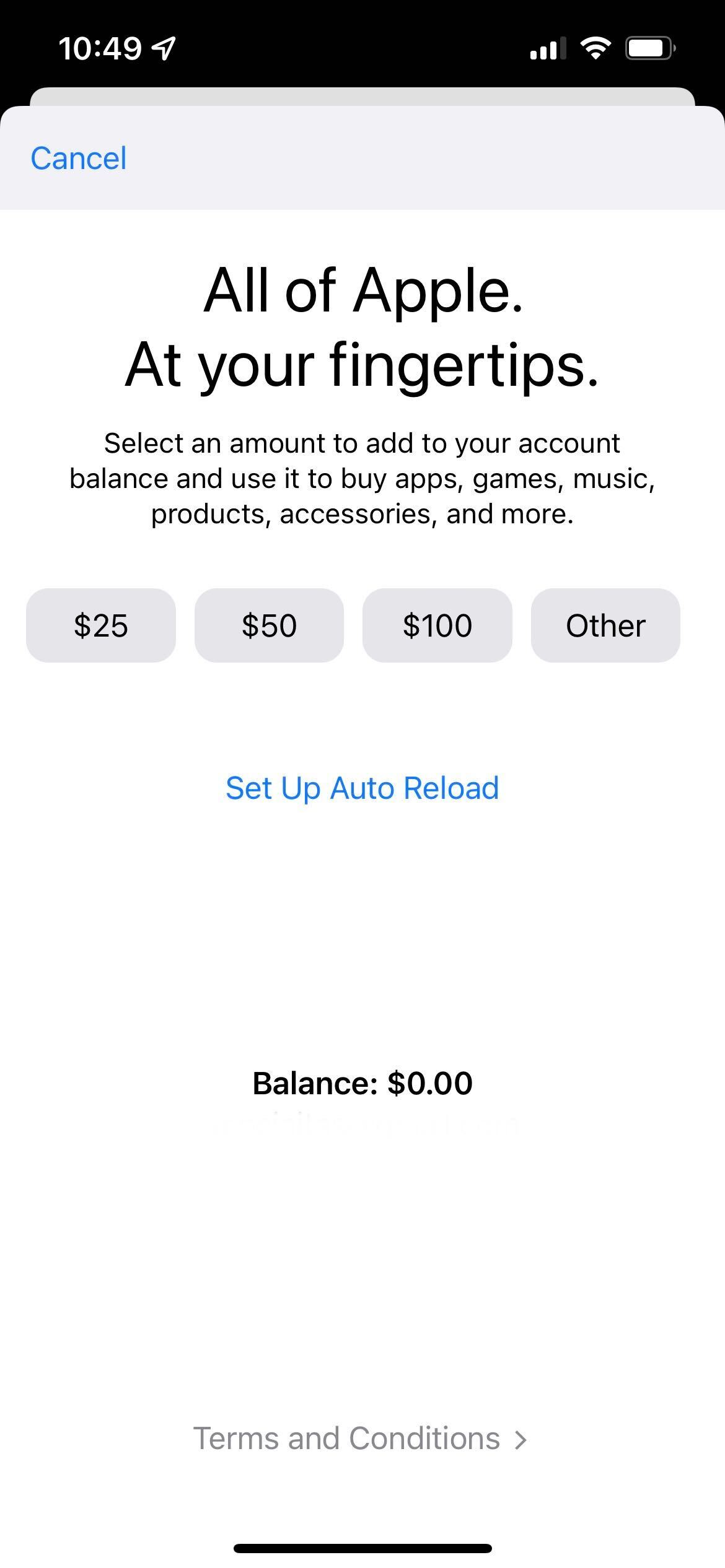
aanbiedingen terwijl u geld toevoegt aan Apple ID-saldo
van tijd tot tijd voert Apple promotiecampagnes die u 10% of 20% meer geld bieden wanneer u geld toevoegt aan uw Apple ID. Als je dergelijke aanbiedingen tegenkomt in de iPhone-Instellingen-app of de promotionele e-mails van Apple, krijg je misschien wat gratis geld!
nog een ding: je kunt 20% extra krijgen tot 31 oktober. Als u Rs 2000 toevoegt, krijgt u Rs 2400 in uw Apple ID. pic.twitter.com/zZoW9s3fKE
– Ankur Thakur (@ankuriGB) oktober 6, 2021
Apple ID-saldo en cadeaubonnen
uw Apple ID-saldo bevat het bedrag dat u eraan toevoegt met behulp van een geaccepteerde betaalmethode in het bestand. Het bevat ook het bedrag van Apple-cadeaubonnen of App Store & iTunes-cadeaubonnen die u hebt ingewisseld.
houd er rekening mee dat u geen cadeaubonnen kunt kopen of verzenden met uw Apple ID-saldo. U zult een andere betaalmethode moeten gebruiken die aan uw account is toegevoegd.
Extra info: in landen waar een Apple Gift Card beschikbaar is (Verenigde Staten, Canada en Australië), kunt u ook uw Apple ID-Saldo gebruiken om te kopen bij apple.com of de Apple Store-app.
wat te doen als u geen geld kunt toevoegen aan Apple ID-saldo
- Apple ID-saldo is niet in alle landen beschikbaar. U kunt de beschikbaarheid voor uw regio hier bekijken.
- voor sommige betaalmethoden, zoals Unified Payments Interface (UPI) in India, moet u de aankoop bevestigen in de betaal-app, via SMS of andere methoden. Dus, zorg ervoor dat je dat doet.
- als u geen geld kunt toevoegen aan uw Apple ID-saldo, zorg er dan voor dat u voldoende geld hebt op de bankrekening, kaart of de toegevoegde betaalmethode waarmee u uw Apple ID-saldo probeert op te laden. Leer, indien nodig, hoe u de Apple ID-betaalmethode op de iPhone en Mac of PC kunt wijzigen.
- als alles in orde lijkt aan de kant van de bank of betaalmethode, zorg er dan voor dat u verbinding maakt met een stabiele Wi-Fi-of mobiele verbinding. Schakel VPN uit als u er een gebruikt. U kunt ook proberen het uitschakelen van iCloud Private Relay.
- nog steeds problemen? Herstart uw apparaat. Ga ook naar de Apple-Systeemstatuspagina en zorg ervoor dat App Store, Apple ID, iCloud-Account & inloggen en Mac App Store een groene stip hebben.
- ten slotte, als niets werkt, ga naar Instellingen > Algemeen > overdracht of Reset iPhone > Reset > Reset netwerkinstellingen.
Hoe controleer je je Apple ID-saldo
voordat je iets probeert te kopen, als je je Apple ID-saldo wilt weten, zijn hier de snelle stappen om dat te doen op iPhone, iPad, Mac en Windows PC.
hoe ziet u uw Apple ID-saldo op iPhone en iPad
Methode 1:
- Open de App Store en tik op je profielfoto.
- uw Apple ID-tegoed moet onder uw naam verschijnen als u deze hebt.
- als u het saldo niet ziet in Stap 2, tikt u op uw naam en verifieert u dit via Face ID, Touch ID of toegangscode. Hier ziet u uw Apple ID-saldo.
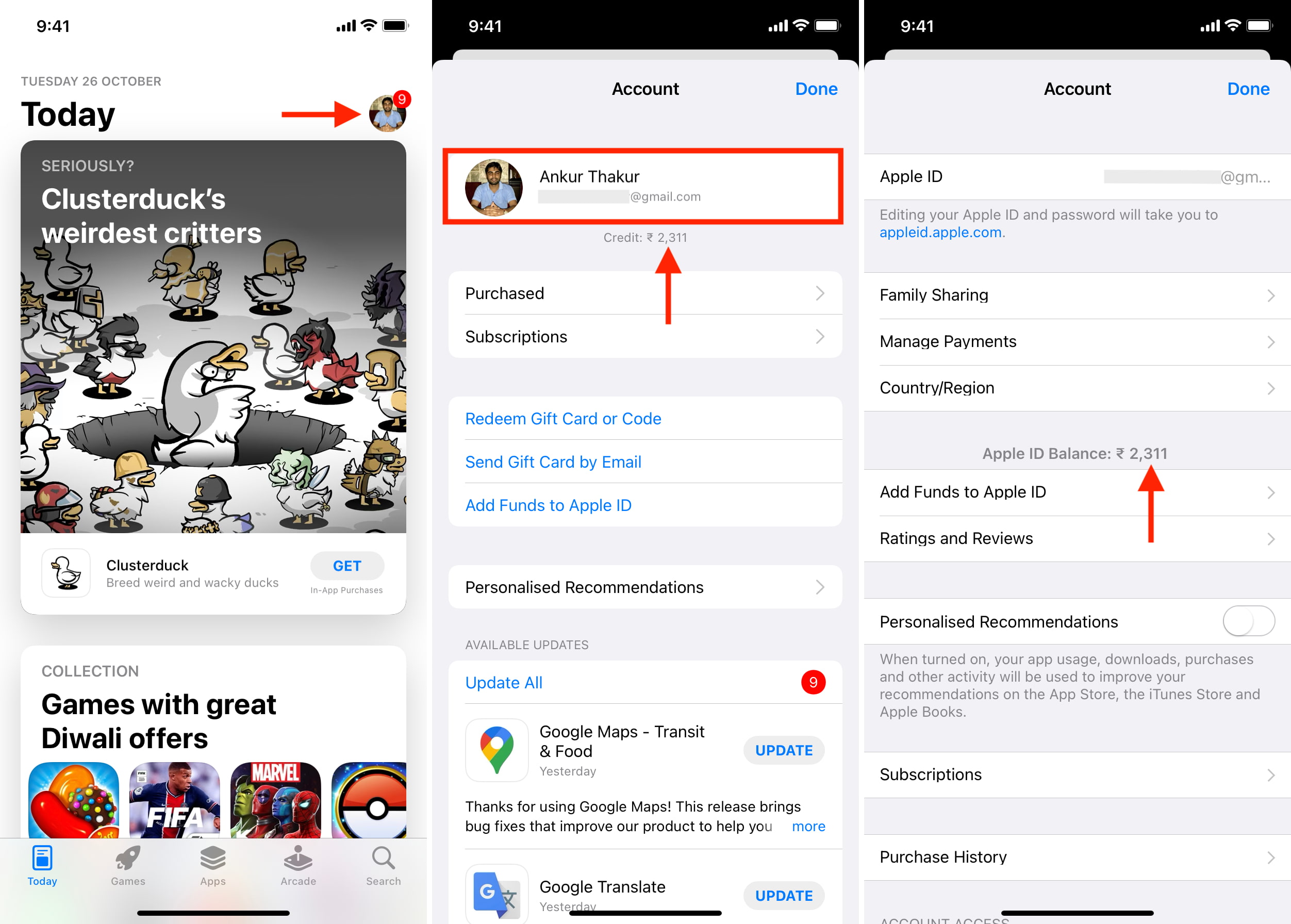
Methode 2:
- Open instellingen en tik bovenaan op uw naam.
- Tik Op Betaling & Verzending.
- bovenaan ziet u uw resterende Apple ID-saldo. Tik erop om in een groter lettertype te zien.
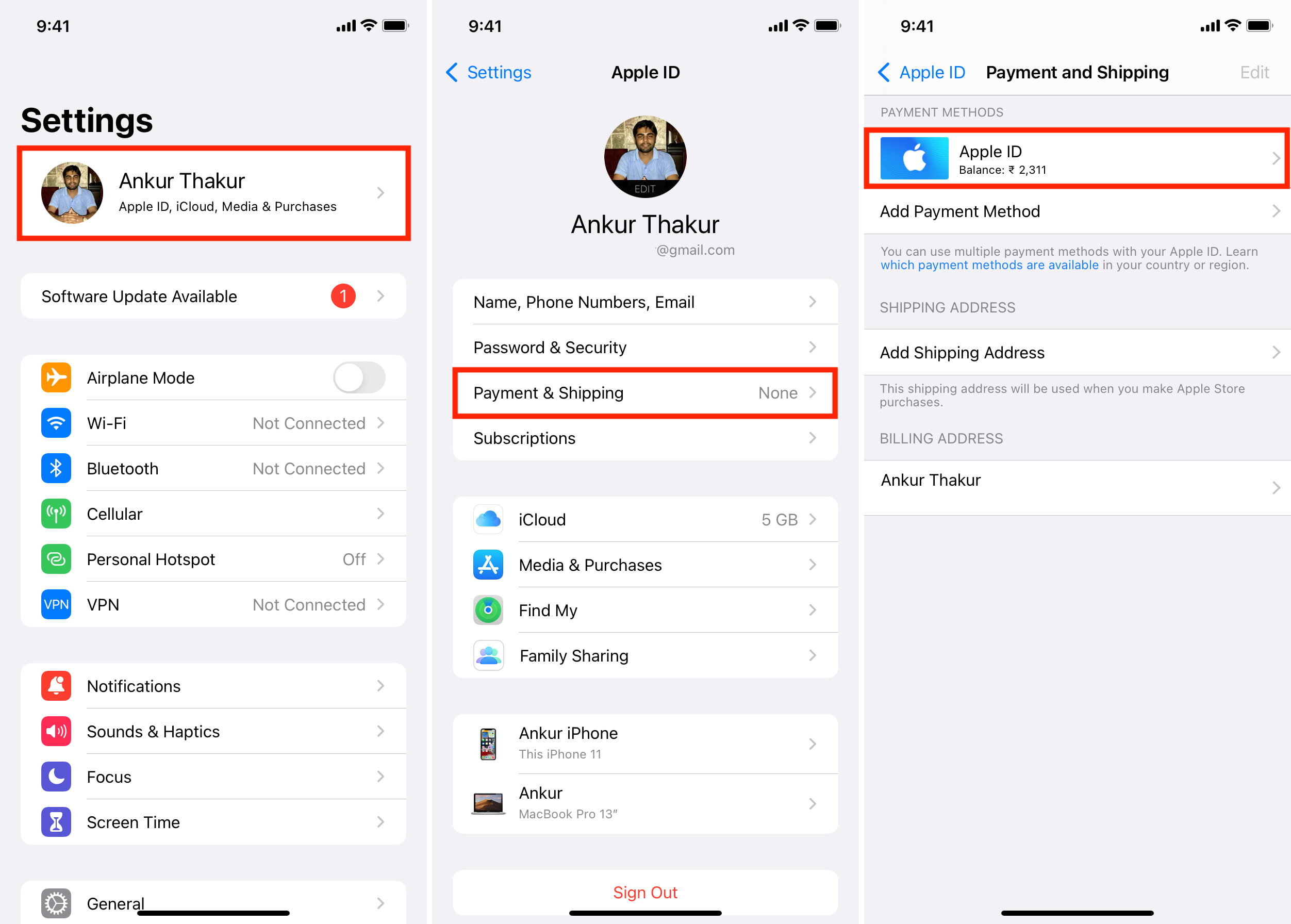
Hoe controleer ik uw Apple ID-saldo op een Mac
uw Apple ID-tegoed is gekoppeld aan uw Apple ID en niet apparaatspecifiek. Als u dezelfde Apple ID op meerdere apparaten hebt, wordt overal hetzelfde bedrag weergegeven. Dat gezegd hebbende, hier is hoe je je resterende Apple ID saldo te zien op een Mac.
Methode 1:
- Open de macOS App Store en in de zijbalk aan de linkerkant ziet u het saldo van uw Apple ID onder uw naam. (zie de afbeelding hieronder)
- als u deze hier niet ziet, klikt u op uw naam. Klik vervolgens op informatie weergeven en voer desgevraagd uw Apple ID-wachtwoord in.
- Scroll naar beneden om uw Apple ID-saldo te weten.

Methode 2:
- Open de muziek-of TV-app op uw Mac.
- klik op Account in de bovenste menubalk en u ziet hier uw Apple ID-saldo. Als u het niet ziet, klikt u op mijn Account weergeven. Authenticatie met uw Apple ID indien gevraagd. Tot slot scroll je naar beneden om je saldo te zien.
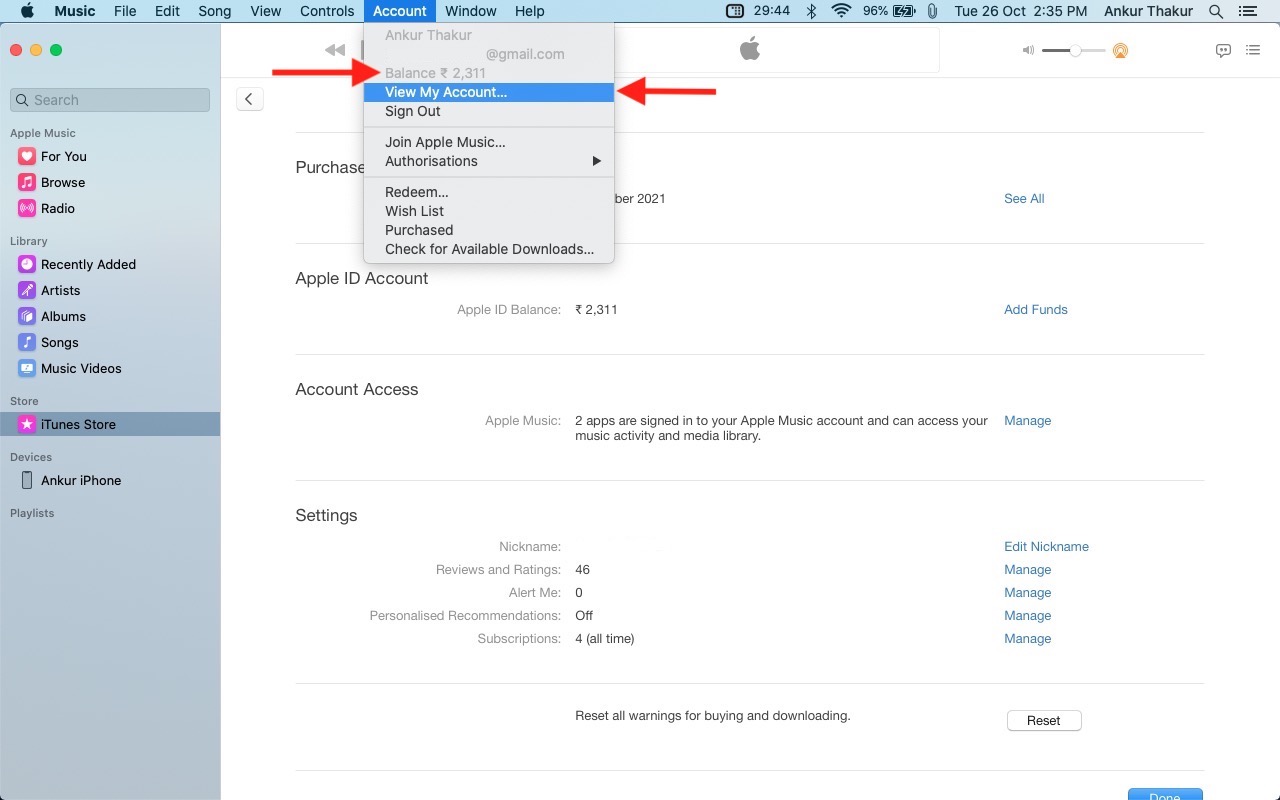
Hoe controleer ik uw Apple ID-saldo op PC
- Open iTunes op uw Windows-PC en meld u aan met uw Apple ID, indien dit nog niet het geval is. Als u geen iTunes hebt, download het dan vanuit de Microsoft Store.
- klik bovenaan op Opslaan. Hier, je zou moeten zien uw Apple ID saldo onder uw naam. Als u het niet ziet, gaat u naar iTunes Store > Account om het saldo van uw Apple ID te weten te komen.
wat te doen als het Apple ID-saldo niet wordt weergegeven?
Als u geen Apple ID-saldo hebt, wordt deze optie mogelijk niet eens weergegeven in plaats van $0. Echter, als u denkt dat sommige Apple ID saldo hebben, maar het is niet te zien, herstart uw apparaat en volg de stappen opnieuw. Als herstarten niet helpt, meld je je aan bij je Apple ID en meld je je opnieuw aan.
wat te doen als het resterende Apple ID-saldo onjuist is?
als u afwijkingen in uw Apple ID-saldo vindt, raadpleegt u uw aankoopgeschiedenis om te weten wat u hebt gekocht, hoeveel u in rekening hebt gebracht of welk abonnement is verlengd. U kunt ook contact opnemen met Apple Support voor een meer bevredigende oplossing voor uw probleem.
Plus, als u iets per ongeluk hebt gekocht of een verkeerde factuur ziet, kunt u rechtstreeks vanaf uw iPhone of Mac een terugbetaling aanvragen.
kunt u Apple ID-Saldo gebruiken bij delen met gezin?
u kunt het Apple ID-saldo niet gebruiken bij delen met gezin. Dat wil zeggen, uw Apple ID saldo is alleen van jou. Uw familielid kan het niet gebruiken.
als u bent toegevoegd aan delen met gezin en ook een Apple ID-saldo hebt, wordt uw Apple ID-saldo gebruikt wanneer u een app, abonnement, in-app-aankoop, enz.koopt. Als uw saldo niet de volledige prijs kan dekken, wordt het resterende bedrag in rekening gebracht aan de organisator van het delen met gezin.
gerelateerd: hoe een lid verwijderen of delen met gezin verlaten op iPhone, iPad en Mac
Apple ID-saldo en uw Apple ID
wanneer u iets koopt, wordt eerst uw Apple ID-saldo gebruikt.
Als u uw Apple ID-land wilt wijzigen, moet u eerst alle Apple ID-saldo uitgeven. Hetzelfde geldt voor het verwijderen van uw Apple ID.
u kunt het Apple ID-saldo niet converteren naar contant geld of terug krijgen op uw bankrekening (behalve in wettelijk voorgeschreven regio ‘ s).